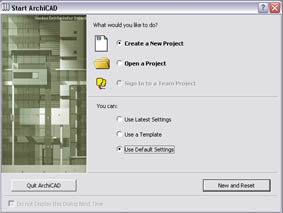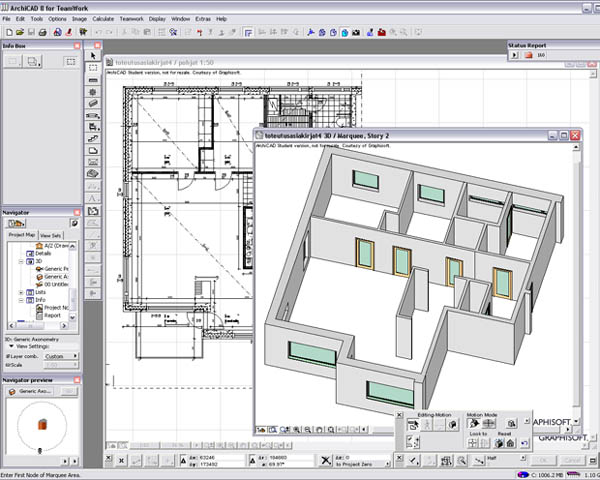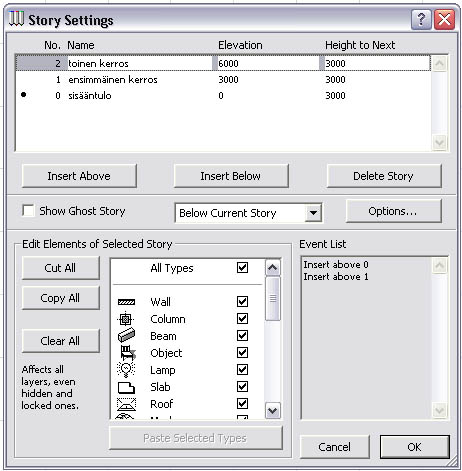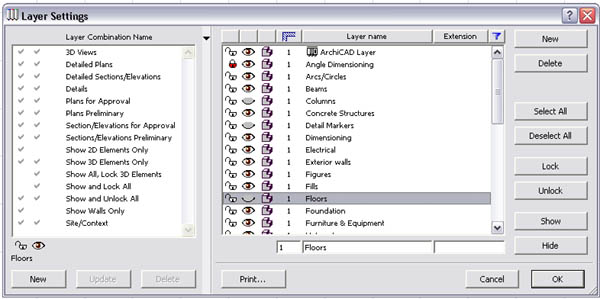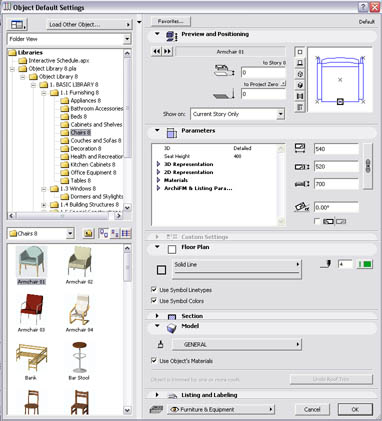| Lataa harjoitusopas M.A.D. Oy:n sivuilta UUDEN PROJEKTIN ALOITTAMINEN Uuden projektin voi aloittaa (1) viimeisimmän projektin asetuksilla, (2) käyttämällä template-tiedostoa (mallipohjatiedostoja voi tallentaa normaalista projektitiedostosta) tai (3) ArchiCADin oletusarvoilla.
TYÖPÖYTÄ Alla oleva esimerkki on projektista, jossa työpöytä on järjestetty ArchiCADin oletusasetusten mukaan. Monesti käyttäjä muuntaa työpöydän mieleisekseen työrutiinien ja kokemuksen kautta mahdollisimman toimivaksi. Kaikki ikkunat ovat helposti siirreltävissä ja suljettavissa haluttuihin paikkoihin. Jos jokin ikkuna vahingossa sulkeutuu, on se helppo aktivoida uudelleen. (window > floating palettes). Kokeile myös options > customize > palette shapes. Perusasetuksin ArchiCADin työpöydän tärkeimmät elementit ovat yläpalkin kattava tekstivalikko, niiden alla olevat oikopolkuina toimivat kuvakkeet, kuvassa pystysuorassa oleva työkalupalkki, asetustensäätöikkuna sen vasemmalla puolella, navigaattori tämän alapuolella sekä koordinaattipalkki ja 3D-navigointipalkki alareunassa. Päänäkymäikkunat ovat tietysti projektin 2D pohja ja 3D näkymä. Lisäksi valikosta window > saadaan esille leikkaus- ja julkisivupiirustusikkunat, automaattisesti laskettavat elementti yms. listat ja detaljipiirustukset.
Koordinaattipalkki on tärkeä työväline. Voit syöttää arvoja x:lle ja y:lle siirtämällä kursorin kirjoitusalueelle tai painamalla näppäinoikotietä x tai y, samoin toimivat säde r ja kulma a sekä korkeusasema z. Lisäksi koordinaattipalkissa voi konrolloida apukoordinaatistoa ja määrittää projektin origon sekä verkkoon tarttumisen. Delta-painikkeen ollessa alhaalla koordinaatit ovat suhteellisia, eli nollaantuvat toimenpidettä aloitettaessa, kun taas delta-painikkeen ylhäällä ollessa koordinaatit ovat absoluuttisia, eli origoon suhteutettuja.
Ohjaimet-palkki auttaa uusien piirtokulmien ja erilaisten piirtotapojen valinnassa. Ensimmäinen painake paljastaa altaan valikon erilaisia piirtokulmien määrittelytapoja. Neljäs painike vasemmalta on taikasauva-työkalu, joka nopeuttaa monella tavalla elementtien piirtoa - esimerkiksi kaksiulotteisista viivapiirroksista saa helposti taikasauvaa käyttämällä kolmiulotteisia seiniä tai laattoja. Oikealla laidalla oleva painike avaa keskusteluikkunan, jonka tarkoitus on antaa käyttäjälle ohjeita ja vaihtoehtoja eri työkaluja ja toimintoja käytettäessä - esimerkiksi kuvan teksti tulee näkyviin, kun valitsee valintatyökalun.
KERROKSET JA TASOT ArchiCAD eroaa esimerkiksi ADTstä ja MicroStationista erityisten rakennuskerrosten johdosta. Tasojärjestelmä on kutakuinkin sama kuin muissa CAD-ohjelmissa tai graafisissa vektoripiirustusohjelmissa. ArchiCADissä aloittaessasi uuden projektin, piirrät automaattisesti ensimmäistä kerrosta 'taloosi'. Oletusasetuksena kerroskorkeus 2900mm. Kerrosten korkeutta voi helposti säätää, eikä elementtien ole pakko fyysisesti edes sijaita määritellyn kerroskorkeuden sisällä, kyse on vain ArchiCADin tavasta organisoida piirustuksen mahdollisimman intuitiivisella tavalla - omille kerroksilleen. Vaikeuksiakin moinen yksinkertaistaminen ja standarditalon mallin lähtökohdista noussut kerrosjärjestelmä voi monimutkaisissa projekteissa toki aiheuttaa. Kerroksia voi käyttää myös vain 2D-elementeille. Tällöin kerroskorkeudella ei ole väliä, se voi olla vaikka 0mm. Kerrosasetukset options > stories > story settings.
Piirustustasoille järjestellään yleensä loogisesti ulkoseinät, sisäseinät, katot, nimiöt, muut 2D elementit, maastokäyrät yms. omille tasoilleen. Elementit on hyvä pitää projektin alusta asti omilla tasoillaan myöhempää muokkausta ja työskentelyn nopeuttamista ajatellen. Jokaisen elementin (seinä, viiva, kuva, objekti jne.) asetuksissa kannattaa jo ennen elementin piirtämistä varmistaa, että se päätyy oikealle tasolle. Tasoyhdistelmät (alla olevan kuvan vasen ikkuna) ovat erittäin hyödyllisiä suurempia projekteja työstettäessä. Tasoyhdistelmät mahdollistavat nopean tasojen määrittelyn. Tasoasetukset options > layers > layer settings
KIRJASTOT ArchiCAD käyttää hyväkseen monipuolisesti muokattavia GDL-pohjaisia objekteja, kuten tuolit, ikkunat, ovet yms. Erilaiset kirjastot pitävät sisällään projektissa tarvittavat objektit, tämän takia on tärkeää, että kirjastot on linkitetty oikein. Esimerkiksi ikkunavalmistajat ovat rakentaneet tuotteilleen GDL-objektikirjastoja, joita on helppo ladata internetin välityksellä ja käyttää projektissaan. Omia objekteja kannattaa tallentaa esim. omaan projektikirjastoon. ArchiCAD 8 -kirjastossa on valikoima tavallisimmin tarvittavista objekteista, lisäkirjastoja on saatavilla. (file > library manager)
OBJEKTIT Objektiasetukset-ikkuna avautuu objektityökalupainiketta tuplaklikatessa. Kirjastopolku ja mahdolliset kuvakkeet näkyvät vasemmalla ja objektin muunneltavat parametrit oikealla.
3D ArchiCADissä ArchiCADiä mainostetaan 'rakennussimulaattoriksi'. Tämä mahtipontinen nimitys kuitenkin lunastaa monia kyseisen lisänimen asettamia odotuksia. Pikkuhiljaa ArchiCAD on parantanut 3D-ikkunassa suoritettavia projektin muokkausmahdollisuuksia, ja nimenomaan tämän muokkauksen sujuvuutta. Monia elementtien muokkaustoimenpiteitä voi tehdä yhtä hyvin 2D- kuin 3D-näkymässäkin, esimerkkeinä voisi mainita ikkunoiden siirtelyn, elementtien monistamisen jne. Kolmiulotteisia kappaleita luodessa on esimerkiksi päällekkäisten elementtien muokkaus ja valinta vaivalloista 2D-ikkunassa, mutta 3D-ikkunassa homma luonnistuu mutkitta. Lähtökohtana ArchiCADissä projekti on välittömästi kolmiulotteinen ensimmäisen seinän piirtämisestä lähtien. Aiemmin vain plaanitasolla suunnitellut käyttäjä saa opetella heti ensimmäistä seinää piirtäessä miettimään valmiiksi tarvittavan korkeuden ja muut parametrit tälle 'älykkäälle' elementille.
|
|||
| © ARKIT - ARCHICAD 2007 Tämä materiaali on tehty arkkitehdin tietotekniikan opiskelua varten. Materiaalin osittainenkin kopioiminen sekä kaupallinen käyttö missään tunnetussa muodossa, digitaalisesti tai paperilla, on kielletty ilman tekijän lupaa. Last updated 08.09.2006 Kimmo Kirvesmäki / Tuukka Norri |
|||